Configurare un account e-mail su un iPhone con iOS 17
Per creare un PDF, utilizzare la funzione “Stampa” in fondo alla pagina.
Per Mail Basic e Mail Business
In questo articolo ti spieghiamo come configurare un account su un iPhone Apple con iOS 17 per un indirizzo e-mail creato su IONOS.
Nota bene
Queste istruzioni sono state create utilizzando un iPhone con sistema operativo iOS 17.3.1. Il menu di navigazione potrebbe differire per altre versioni di iOS.
Requisiti:
- Hai già un indirizzo e-mail
- Conosci la password dell'indirizzo e-mail
Apri le impostazioni. Per farlo, tocca Impostazioni nella schermata iniziale o nella libreria delle app.
Premi su Mail.
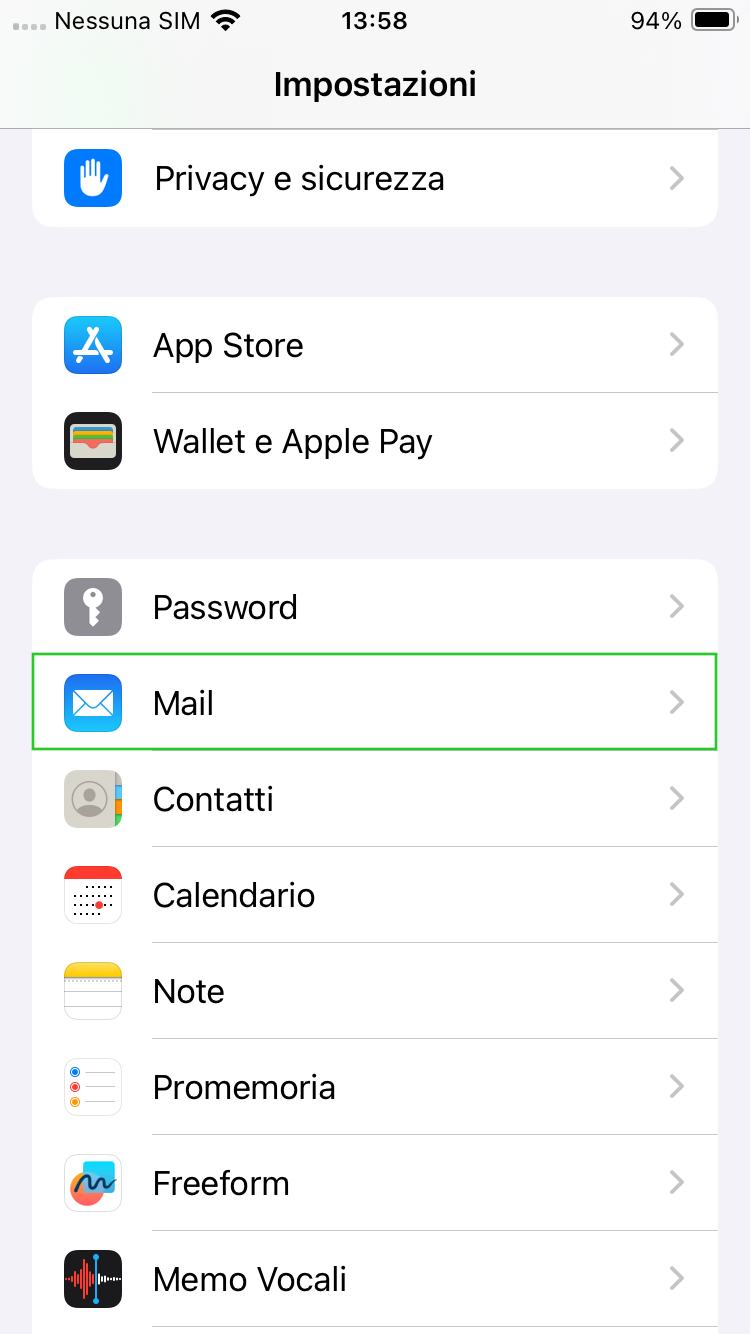
Premi su Aggiungi account... . Se hai già stato configurato un account su Mail, seleziona Account e quindi Aggiungi account.
Premi su Altro.
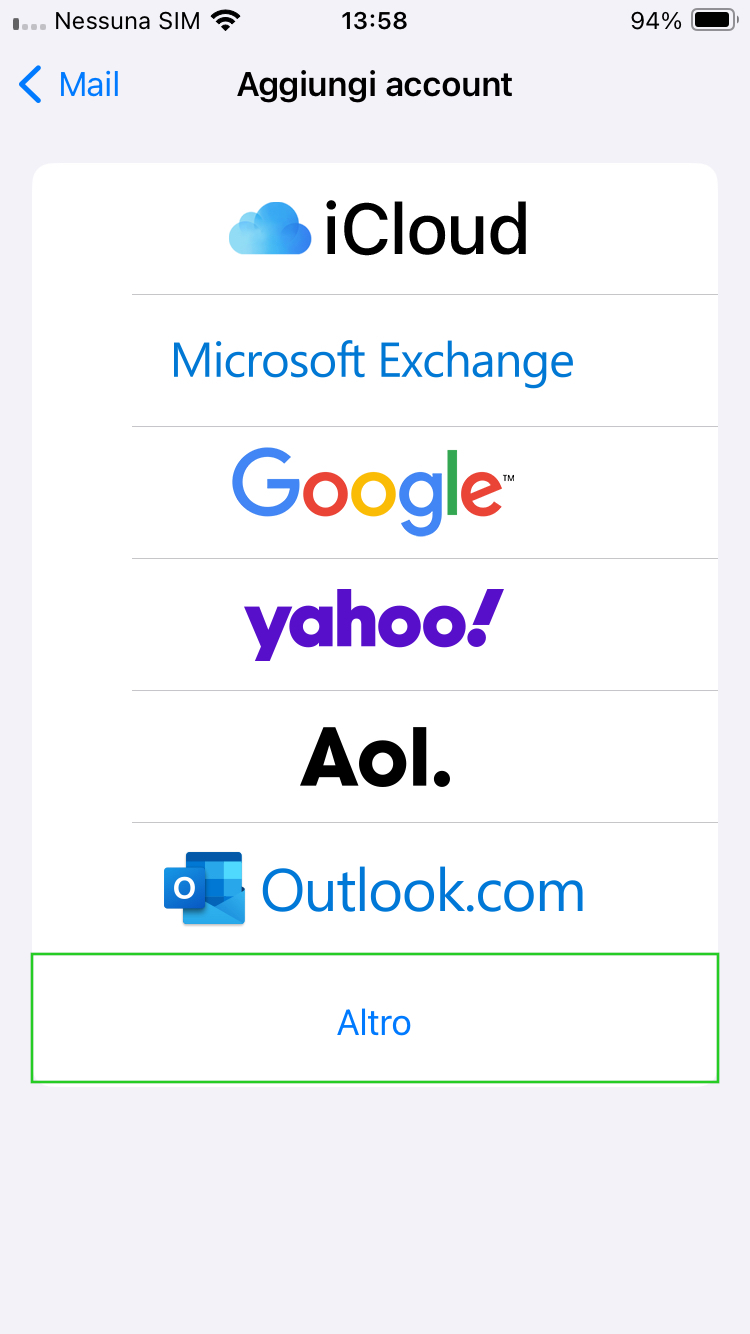
Tocca Aggiungi account Mail.
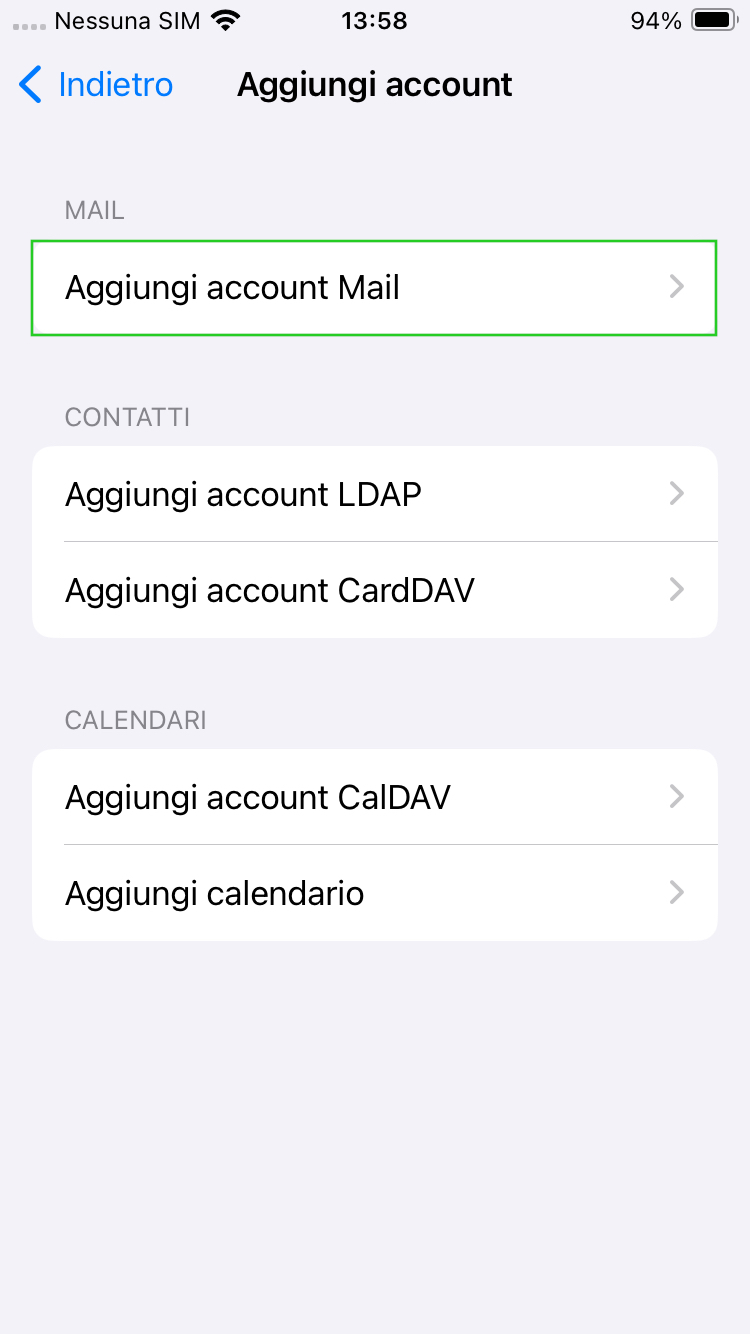
Inserisci le seguenti informazioni:
| Campo | Dati da inserire |
|---|---|
| Nome | Il nome che desideri visualizzare come nome del mittente. Puoi inserire qualsiasi nome. |
| L'indirizzo e-mail completo del tuo account e-mail IONOS. | |
| Password | La password scelta durante la configurazione dell'indirizzo e-mail IONOS. |
| Descrizione | Qui puoi inserire una descrizione del tuo account. Questa informazione serve unicamente a facilitare la distinzione dell'account da altri account una volta configurato nell'app Mail. |
Importante
È indispensabile inserire il nome utente e la relativa password. In caso contrario, sia la ricezione che l'invio di e-mail non riusciranno e riceverai un messaggio di errore.
| Campo | Dati da inserire |
|---|---|
| Nome host | IMAP: imap.ionos.it o POP3: pop.ionos.it |
| Nome utente | L'indirizzo e-mail completo del tuo account e-mail IONOS. |
| Password | La password scelta durante la configurazione dell'indirizzo e-mail IONOS. |
Inserisci le seguenti informazioni nell'area Server posta in uscita:
| Campo | Dati da inserire |
|---|---|
| Nome host | smtp.ionos.it |
| Nome utente | L'indirizzo e-mail completo del tuo account e-mail IONOS. |
| Password | La password scelta durante la configurazione dell'indirizzo e-mail IONOS. |
Premi su Avanti.
L'account e-mail viene impostato automaticamente con la crittografia SSL. Il dispositivo esegue quindi in modo automatico la configurazione corretta. Seleziona infine i dati (Mail, Note) che desideri sincronizzare e tocca Salva.
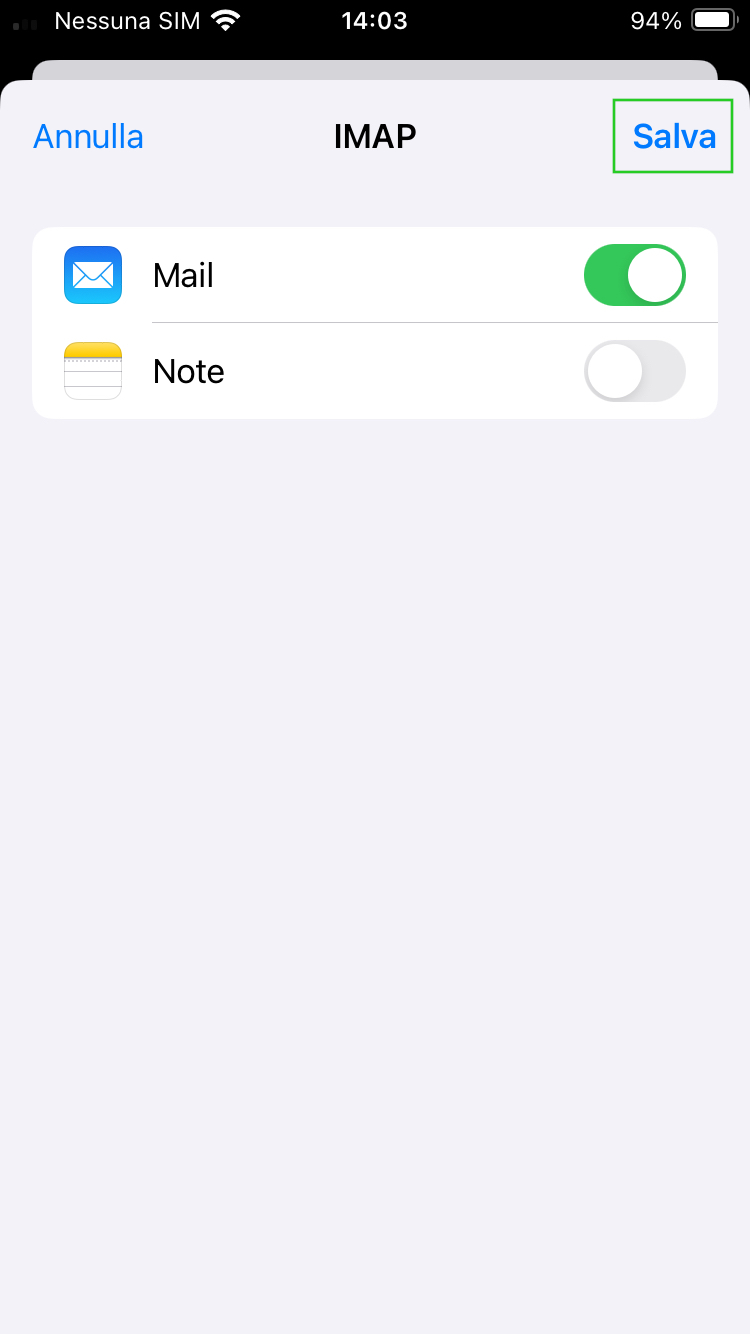
L'account viene aggiunto.
Nota bene
Le impostazioni SSL possono essere verificate anche in un secondo momento. Per ulteriori informazioni, consulta l'articolo Attivare la crittografia SSL su iPhone/iPad/iPod.